Obrazovka Domů
Obrazovka Domů se zobrazí po zapnutí zařízení nebo po stisknutí tlačítka  na ovládacím panelu. Tato obrazovka slouží k zadávání nastavení funkcí a k ukládání funkcí.
na ovládacím panelu. Tato obrazovka slouží k zadávání nastavení funkcí a k ukládání funkcí.
 na ovládacím panelu. Tato obrazovka slouží k zadávání nastavení funkcí a k ukládání funkcí.
na ovládacím panelu. Tato obrazovka slouží k zadávání nastavení funkcí a k ukládání funkcí.
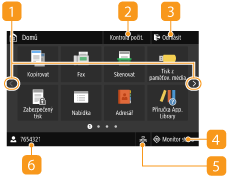
|
 Změna stránky Změna stránky
Slouží k zobrazení další stránky na obrazovce Domů. Stránky lze posunovat také krátkým potažením prstem do strany.
 <Kontrola počit.>
<Kontrola počit.>
Ukazuje odděleně celkové množství černobílých a barevných výtisků. Zobrazení hodnoty počítadla
 <Odhlásit>
<Odhlásit>
Tímto tlačítkem se ze zařízení odhlásíte.
 <Monitor stavu>
<Monitor stavu>
Po stisknutí tohoto tlačítka můžete zkontrolovat stav tisku, zobrazit historii používání nebo síťová nastavení, jako je adresa IP zařízení. Můžete také ověřit stav zařízení, např. zbývající množství papíru a zbývající množství toneru v kazetách nebo chyby, ke kterým případně došlo. Obrazovka <Monitor stavu>
 Ikona kabelové sítě LAN/bezdrátové sítě LAN
Ikona kabelové sítě LAN/bezdrátové sítě LAN
Ikona kabelové sítě LAN se zobrazí při připojování ke kabelové síti LAN, Ikona bezdrátové sítě LAN se zobrazí při připojování k bezdrátové síti LAN. Tuto ikonu stiskněte, pokud chcete konfigurovat nastavení kabelové nebo bezdrátové sítě LAN. <Síť>
 Uživatelské jméno/ID
Uživatelské jméno/ID
Zobrazí se jméno nebo ID přihlášeného uživatele.
|
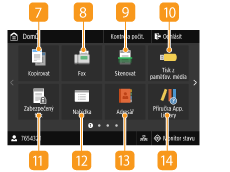
|
 <Kopírovat> <Kopírovat>
Tímto tlačítkem spustíte kopírování. Kopírování
 <Fax> <Fax>
Tímto tlačítkem odešlete ze zařízení fax. Faxování
 <Skenovat> <Skenovat>
Naskenuje originál a převede ho do elektronického souboru. Naskenované soubory můžete uložit v počítači nebo poslat e-mailem. Skenování
 <Tisk z paměťov. média>
<Tisk z paměťov. média>
Vytiskne soubory uložené na paměťovém zařízení USB. Tisk z paměťového zařízení USB (Tisk z paměťového média)
 <Zabezpečený tisk> <Zabezpečený tisk>
Tato funkce umožňuje tisk zabezpečeného dokumentu. Tisk dokumentu zabezpečeného kódem PIN (Zabezpečený tisk)
 <Nabídka> <Nabídka>
Toto tlačítko umožňuje přístup k nastavením zařízení, jako jsou <Nastavení funkcí>, <Možnosti>, a k řadě dalších. Nastavení seznamu nabídky
 <Adresář>
<Adresář>
Slouží k ukládání nebo úpravě míst určení pro e-maily a faxy. Můžete také zobrazit uložené místo určení, když odesíláte e-mail nebo fax. Ukládání míst určení
 <Příručka App. Library> <Příručka App. Library>
Zobrazení popisu z Application Library (Knihovna aplikací).
|
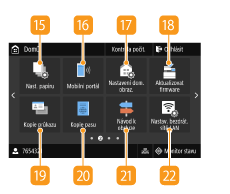
|
 <Nast. papíru>
<Nast. papíru>
Toto tlačítko slouží k zadání velikosti a typu papíru vloženého v zásuvce na papír a otvoru ručního podavače. Zadání velikosti a typu papíru
 <Mobilní portál> <Mobilní portál>
Slouží k vytvoření připojení k mobilnímu zařízení. Propojení s mobilními zařízeními
 <Nastavení dom. obraz.> <Nastavení dom. obraz.>
Umožňuje změnit pořadí, v jakém se zobrazují tlačítka na obrazovce Domů. Přizpůsobení obrazovky Domů
 <Aktualizovat firmware> <Aktualizovat firmware>
Umožňuje aktualizovat firmware přes internet. Aktualizace firmwaru
 <Kopie průkazu> <Kopie průkazu>
Tato funkce slouží ke kopírování přední i zadní strany řidičského nebo jiného průkazu na stejnou stranu listu papíru. Vytváření kopií identifikačních karet
 <Kopie pasu> <Kopie pasu>
Umožňuje na jednom archu kopírovat několik pasů. Vytváření kopií pasů
 <Návod k obsluze>
<Návod k obsluze>
Stisknutím zobrazíte pokyny k použití nebo informace o příčinách chyb a řešeních.
 <Nastav. bezdrát. sítě LAN>
<Nastav. bezdrát. sítě LAN>
Pomocí tohoto tlačítka můžete nakonfigurovat nastavení bezdrátové sítě LAN. Připojení k bezdrátové síti LAN
|
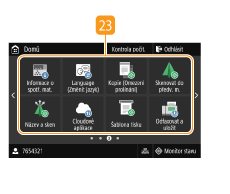
|
 Tlačítko Application Library (Knihovna aplikací) Tlačítko Application Library (Knihovna aplikací)
Pomocí těchto tlačítek lze využívat rychlou volbu k pohodlnému provádění funkcí. Další informace najdete v příručce k Application Library (Knihovna aplikací) na webu s online příručkami.
|
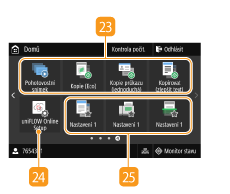
|
 <uniFLOW Online Setup> (MF657Cdw) <uniFLOW Online Setup> (MF657Cdw)
Připojením ke cloudové službě můžete zkontrolovat status používání zařízení a uživatele. Další informace získáte na webových stránkách společnosti Canon.
 Tlačítka zástupců Tlačítka zástupců
Zobrazí „oblíbená nastavení“, která byla uložena pro funkce kopírování, faxování a skenování. Přidání tlačítek na obrazovku Domů
|
